如何以及何时在 SOLIDWORKS 中使用完全定义草图
文章来源:SOLIDWORKS代理商-卓盛信息
对于某些项目,在 3D CAD 程序中完整定义草图非常重要,因为这有助于减少错误并确保几何形状保持不变。关于何时使用和何时不使用存在一些很好的争论。一般来说,在 SOLIDWORKS 中完全定义草图是对草图进行完全尺寸标注的便捷方法。在SOLIDWORKS中建模时,最佳实践几乎总是在转到模型的下一步或特征之前完全定义草图。例如,肋特征的草图通常可以保留未定义的状态,以及用于快速测试的临时草图。 江苏SOLIDWORKS
虽然可以通过多种方式手动完全定义草图,但完全定义草图工具可用于一次快速向草图添加许多尺寸和/或关系以完全定义它。
了解何时使用完全定义草图与何时手动标注尺寸
虽然决定最终取决于每个用户及其偏好,有时还取决于您正在处理的设计类型,但在决定是使用“完全定义草图”工具还是手动标注尺寸时,应牢记两件事:
考虑需要向草图中添加多少尺寸或关系。
考虑完全定义草图工具与所需结果的接近程度。
通常,随着尺寸或关系数量的增加,特别是当它们是重复的时,使用完全定义草图工具变得更有利。 SOLIDWORKS价格
此外,草图的几何形状将决定“完全定义草图”工具与所需结果的接近程度。如果草图包含更复杂的几何图形(如圆弧、样条曲线和椭圆形),或者需要等号或中点等关系,通常最好在运行工具之前先定义这些项目。如果草图包含线和点,并且依赖于水平/垂直、平行/垂直和重合等关系,则它将更适合完全定义草图工具。
使用完全定义草图时的 4 个有用草图示例
以下是一些示例草图,显示了确定“完全定义草图”命令是否能正常工作时应注意的事项。
示例#1:使用带有线网格的完全定义草图
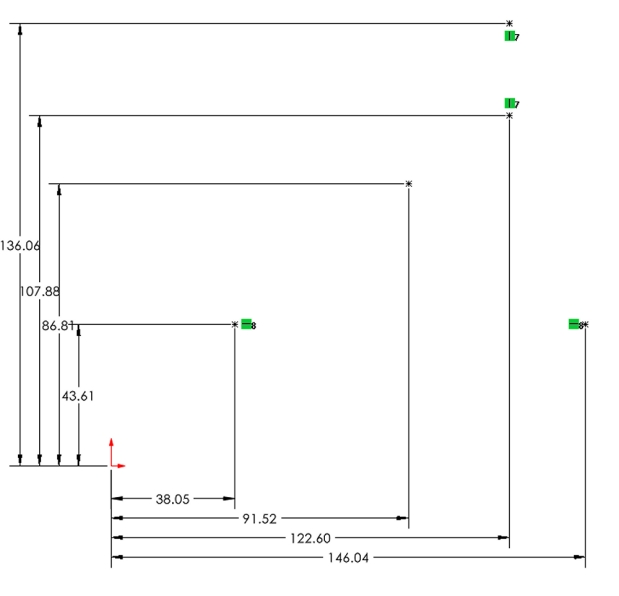
图 1:点网格是完全定义草图工具发挥作用的示例。它创建和排列尺寸并添加水平或垂直点之间的关系以消除冗余尺寸。
示例#2:使用带有单个闭合轮廓线的完全定义草图
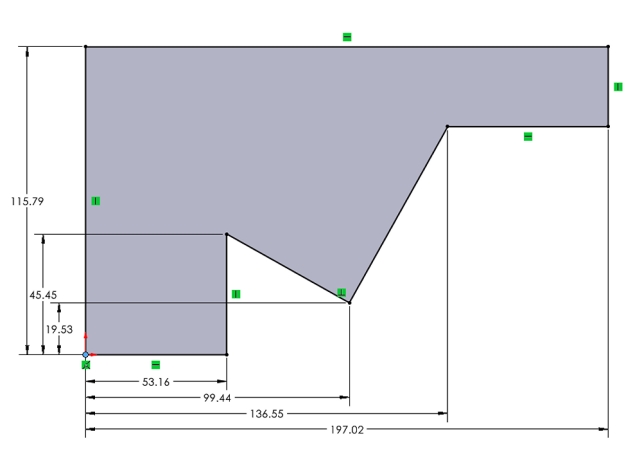
图 2:由线条组成的单个闭合轮廓是“完全定义草图”工具效果良好的另一个示例。但是,它只会添加水平或垂直尺寸,而不是对齐尺寸或角度。
示例#3:使用完全定义草图避免椭圆
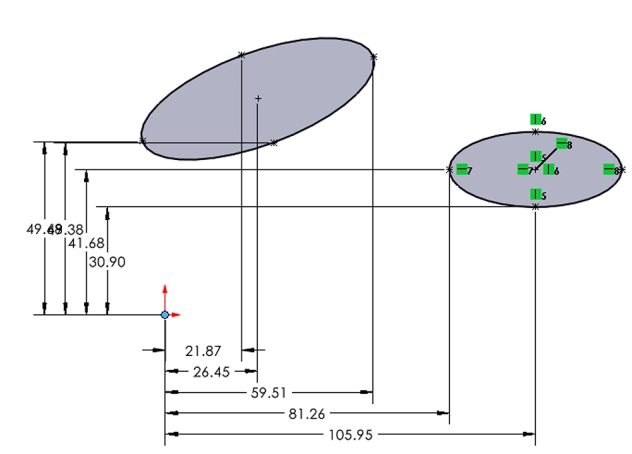
图 3:椭圆不能很好地与完全定义草图工具配合使用。右侧的椭圆是通过水平对齐绘制的,该工具正确地添加了关系。
示例#4:将完全定义草图与手动定义关系结合使用
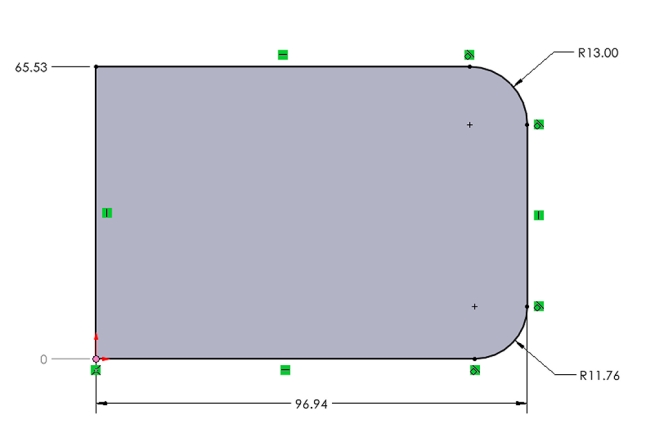
图 4:由直线和圆弧组成的闭合轮廓工作正常,但该工具将单独标注圆弧的尺寸。要使用单一尺寸控制圆弧半径,可以在运行工具之前手动添加相等关系。
如何在 SOLIDWORKS 中使用完全定义草图
下面将介绍完全定义草图 PropertyManager,可以在其中调整工具的所有不同设置。下面的草图将是本节中使用的示例。
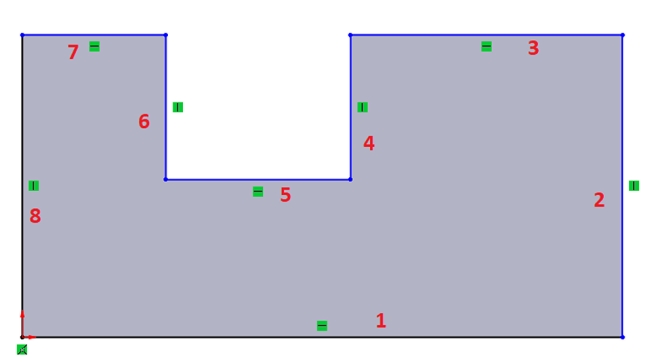
图 5:这是下一节中将使用的示例草图。为了清楚起见,添加了编号。第 3 行和第 7 行对齐,但它们之间不存在任何关系。线 1 和 8 与原点重合,所有线路都有一个。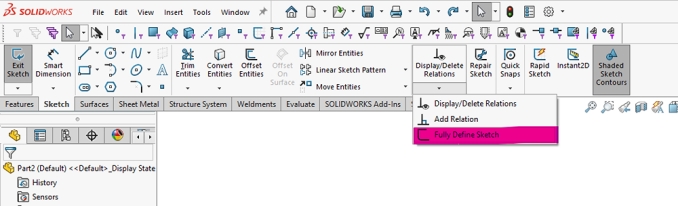
图 6:使用“显示/删除关系”下方的下拉箭头访问“完全定义草图”命令。它仅在编辑尚未完全定义的草图时才会出现。
选择要完全定义的实体
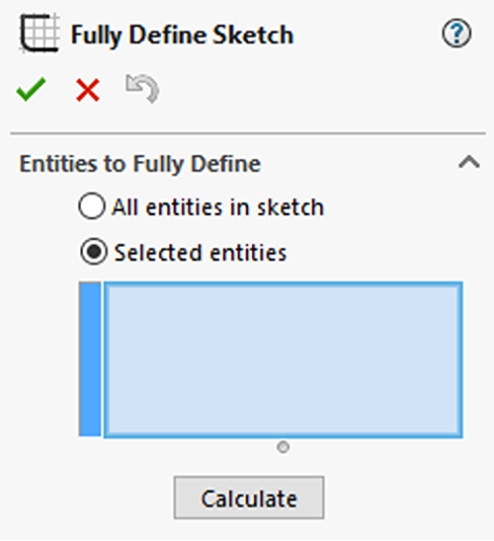
PropertyManager 的第一部分控制工具有权访问哪些实体:所有实体或仅选定的实体。如果您想在运行该工具后手动定义草图的某些部分,请使用选定的实体。如果您想要完全定义草图并且已添加任何手动尺寸或几何关系(如有必要),请使用所有实体。
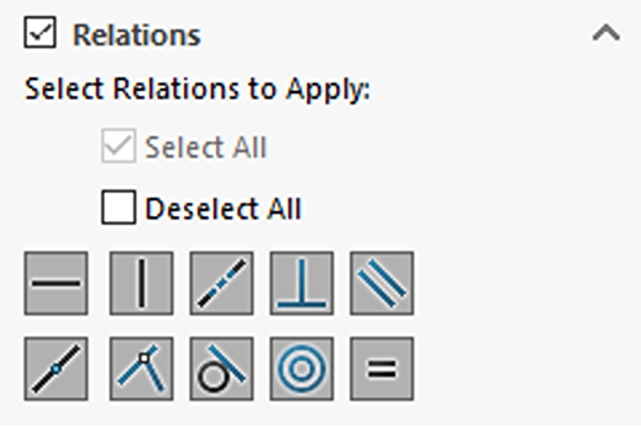
PropertyManager 的第二部分控制工具可以添加到草图的关系。选择这些关系仅使它们可供工具在计算中使用,但不能保证它将使用全部甚至其中任何一个。存在复选框以快速选择或取消选择所有可用关系,或者可以单击单个关系来打开或关闭它们。
在示例草图中,由于顶线 3 和 7 彼此对齐,因此如果启用关系,“完全定义草图”工具将添加共线关系。请参阅下面的示例图像。
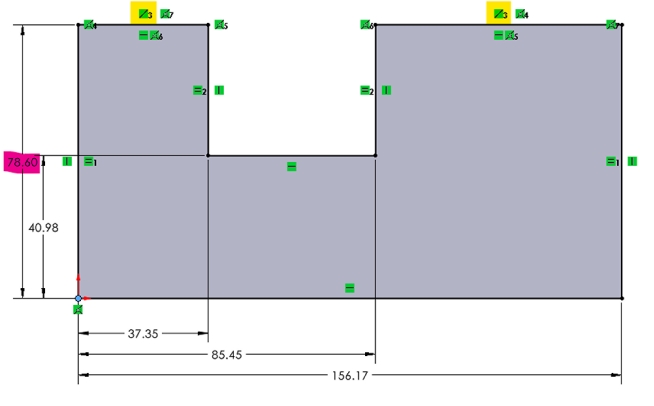
图 7:打开关系后,单个垂直尺寸控制顶部的第 3 条线和第 7 条线,并在两条线之间添加共线关系。
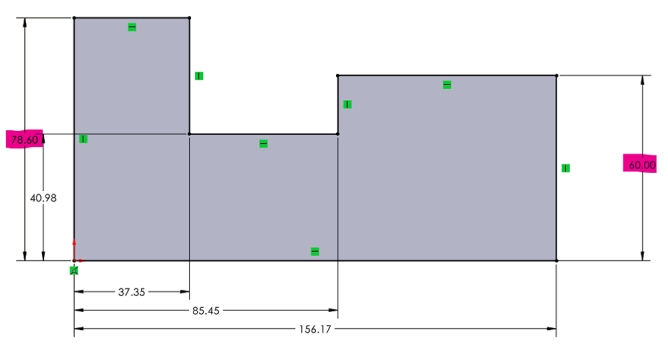
图 8:关闭关系后,添加两个垂直尺寸,一个用于第 3 行,一个用于第 7 行,因此可以/必须独立控制它们。
请注意,只有当实体已位于正确位置时,关系才会通过完全定义草图工具添加。在此示例中,线已经共线(因为它们最初与推断线对齐),因此可以添加共线关系。这些对齐可以通过在绘制草图时使用蓝色推理线将草图几何体捕捉到正确的位置来实现。
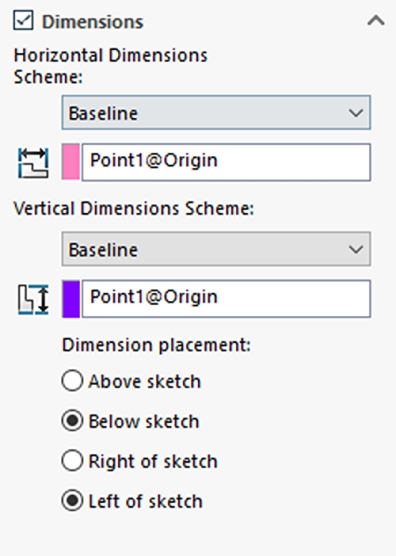
最后是尺寸部分。该方案可以在水平和垂直方向上选择为链、基线或纵坐标。有关每个方案的示例,请参见下图。
链条尺寸方案
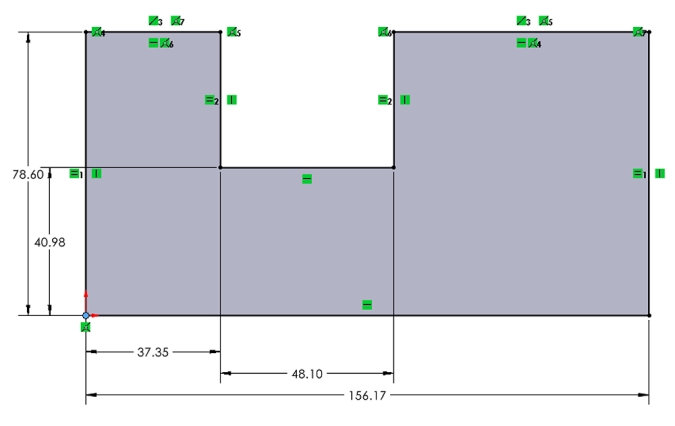
图 9:链条尺寸方案。请注意,最后一个(水平尺寸的最右边,或垂直尺寸的最上面)尺寸将显示为总长度而不是链。(水平尺寸 156.17 或垂直尺寸 78.60
基线尺寸标注方案
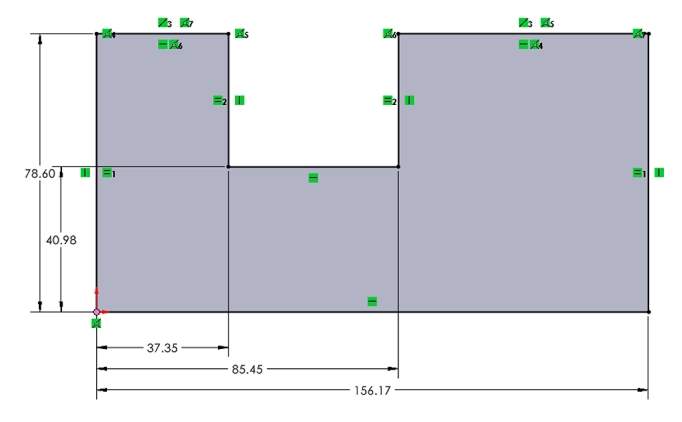
图 10:基线尺寸方案。将插入一个单独的尺寸,并自动从基准(本例中为原点)到每个实体进行排列。
纵坐标尺寸标注方案
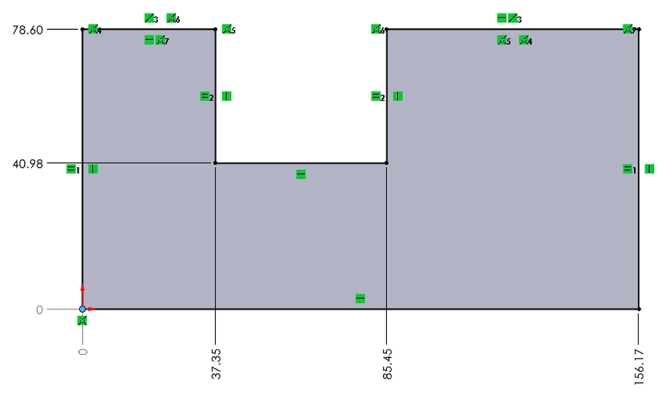
图 11:纵坐标尺寸标注方案。这实际上与基线的工作原理相同,但安排略有不同。当存在多个彼此相邻的维度时,效果特别好。
使用完全定义草图时的基准
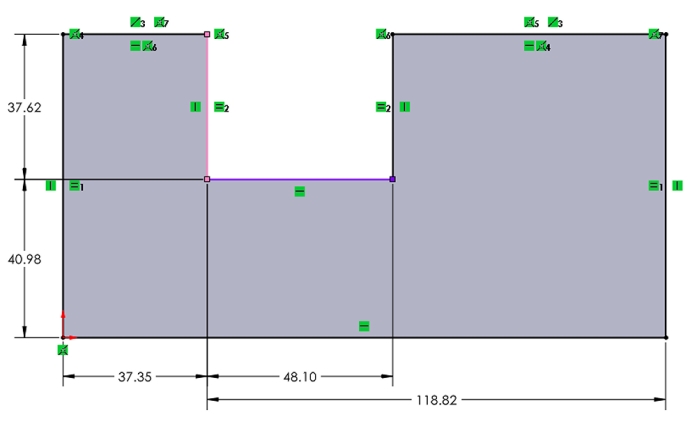
图 12:这与之前显示的基线尺寸标注方案相同,但基准已从原点更改为粉红色(水平基准)和紫色线(垂直基准)
基准控制水平和垂直尺寸的测量位置。它们可以位于草图内部(草图中的点或线),也可以位于草图外部(原点、模型边或顶点)。使用附加到草图内部的基准时,仍然可以完全定义草图的尺寸和形状,但可能无法定义其相对于零件原点的位置。请参阅下面的示例草图。
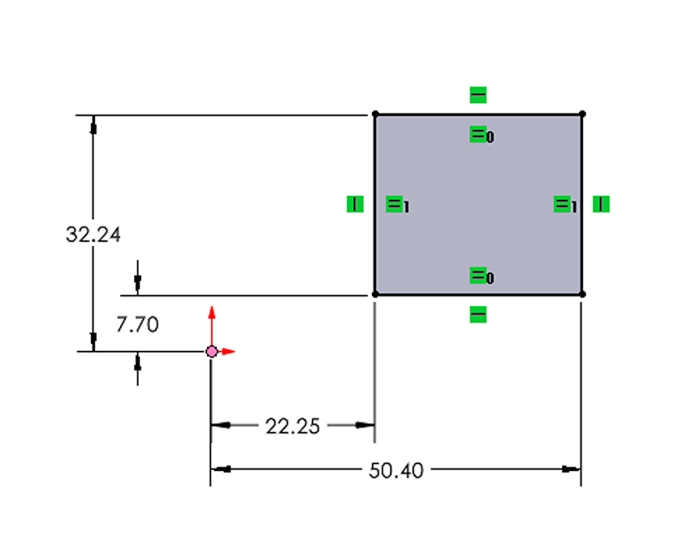
图13:基准设置为原点;草图已完全定义
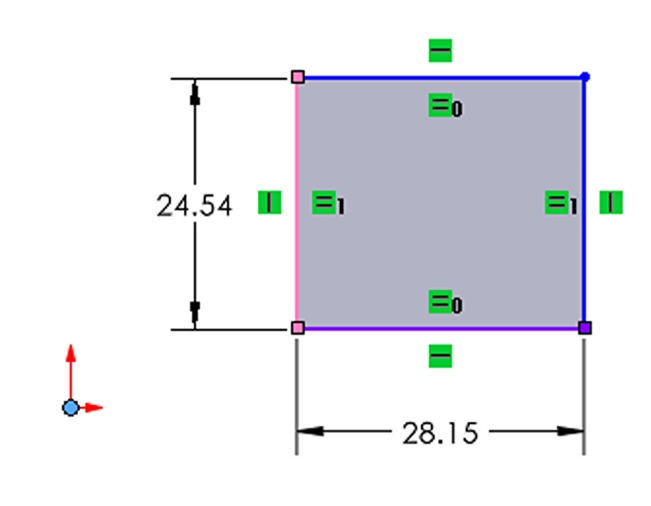
图14:基准设置在矩形的左下角;草图定义不足,因为矩形仍然可以相对于原点自由移动。
使用完全定义草图时的尺寸放置
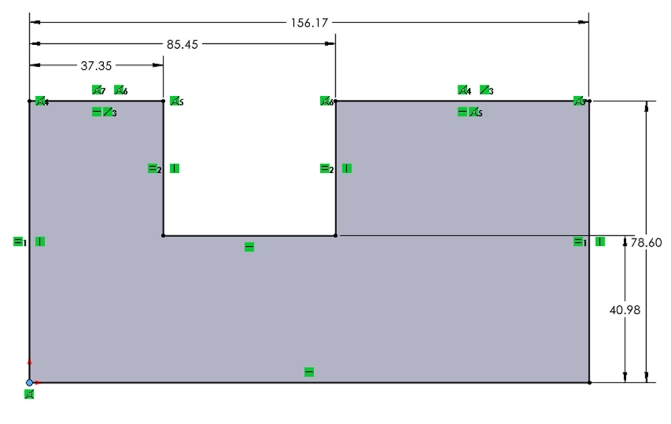
图 15:此处尺寸的位置已更改为水平方向的“草图上方”和垂直方向的“草图右侧”。
使用完全定义草图的示例演练
创建草图,利用推理线捕捉任何基本关系(水平、垂直、垂直、平行)
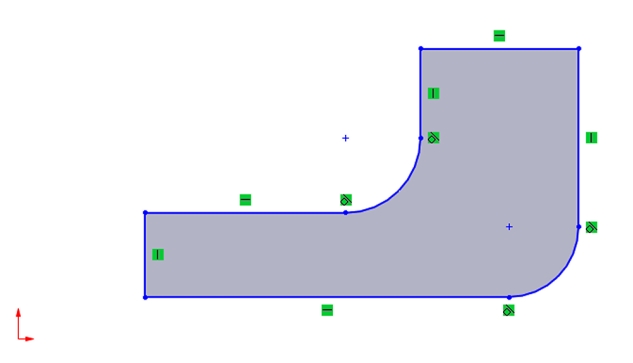
2.选择“草图中的所有实体”
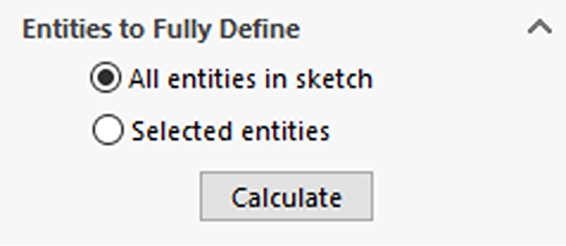
3.启用所有关系
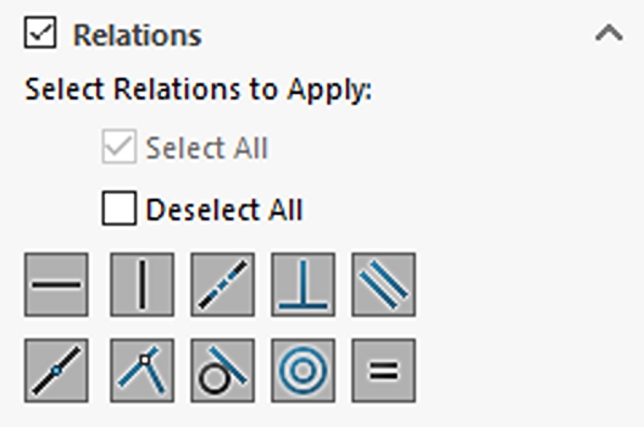
4. 选择所需的尺寸方案(在本例中为纵坐标)
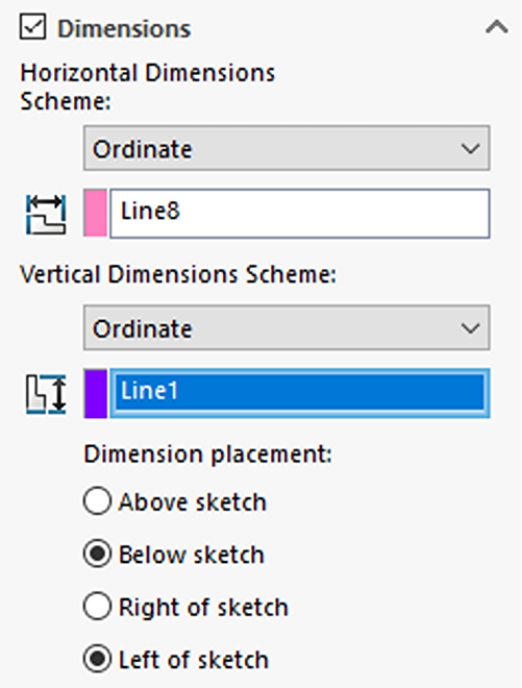
5. 如果需要,更改数据。对于本例,基准将更改为草图的左下角。
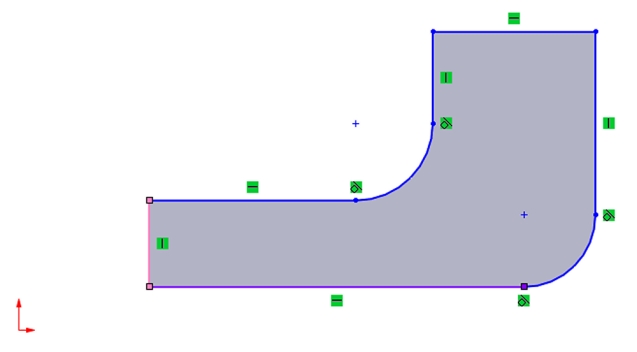
6. 单击“计算”按钮预览结果。
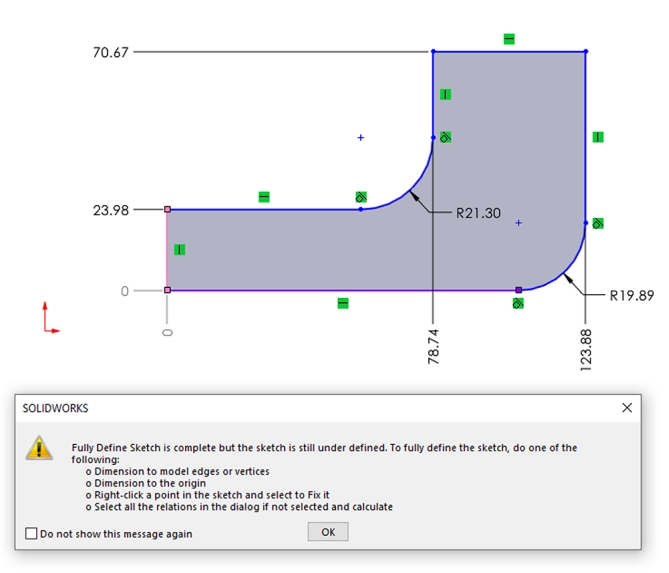
7. 评估结果。在此示例中存在两个问题:首先,草图仍然定义不足,因为它没有尺寸控制其相对于原点的位置;其次,两个圆弧的尺寸是分开的,而设计意图要求它们相等。从这里开始,PropertyManager 顶部有三个选项。(就在“要完全定义的实体”部分的上方)
绿色勾选:按原样接受结果并将其插入草图中
红色 X:放弃添加的尺寸和关系并返回手动编辑草图
蓝色箭头:放弃添加的尺寸和关系并返回到 PropertyManager 调整可能提供更好结果的任何设置(例如更改基准、启用/禁用关系)
8. 对于此示例,我们将放弃使用红色 X 并返回手动编辑草图。
9. 手动在两条弧之间添加相等关系。
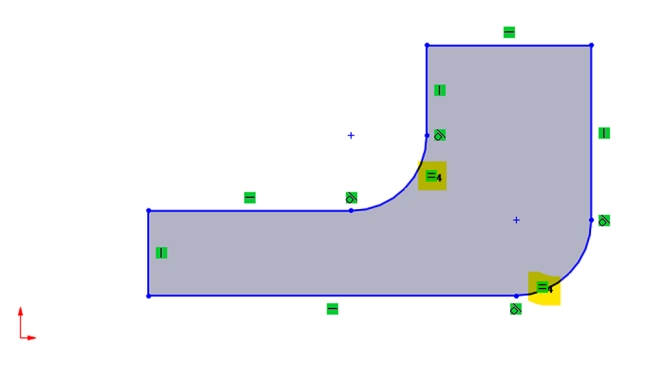
10. 重新运行完全定义草图工具。半径现在由单个尺寸控制,但草图仍然未定义,因为与原点没有关系或尺寸。
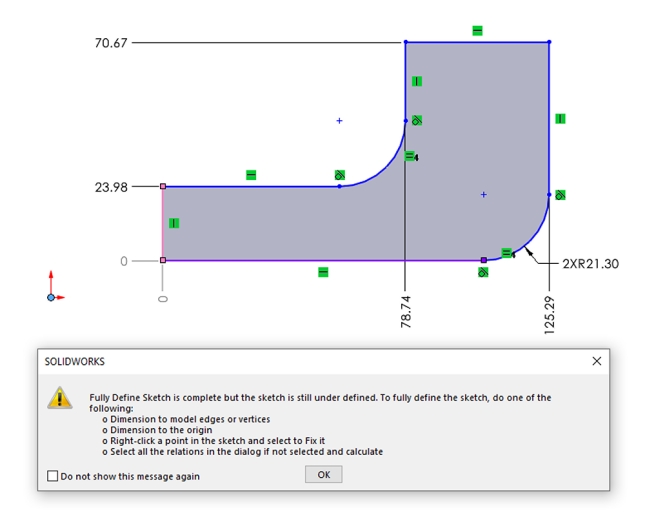
11. 勾选绿色复选框以接受原样结果。
12. 手动添加尺寸以相对于原点定位草图并完全定义它。
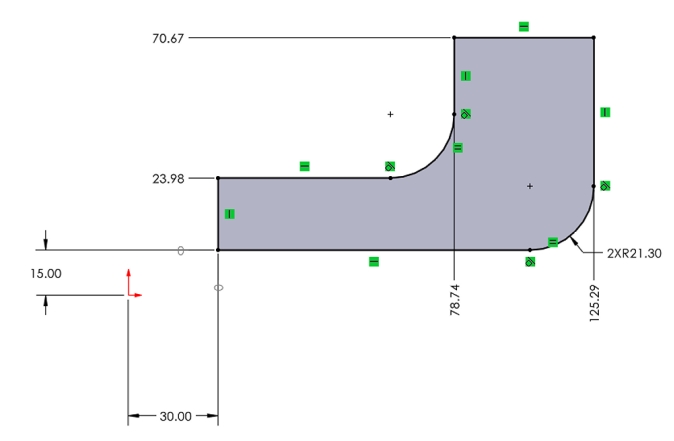
13. 双击每个尺寸并输入所需值,将所有剩余尺寸调整为其最终值
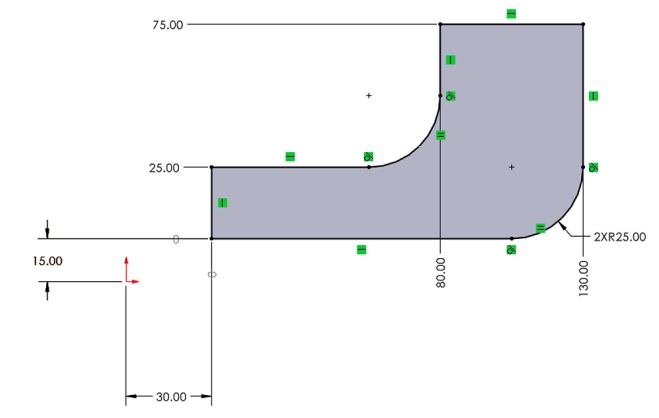
常见陷阱
完成带绿色勾号的“完全定义草图”命令后,恢复的唯一方法是使用撤消 (Ctrl-Z)。确保除非您对工具的结果感到满意(例如添加更多尺寸、关系、草图),否则不要继续工作,因为如果您决定撤消以下操作,则在使用该工具之后所做的任何工作都需要撤消。完全定义草图工具。
解决方法(几乎同样快)是手动删除工具添加的尺寸和/或关系,而不是使用撤消。
关于完全定义草图的最终想法
完全定义草图工具非常强大,可用于在 SOLIDWORKS 中工作时节省时间和精力。然而,与大多数工具一样,了解何时最好应用该工具与如何使用该工具同样重要。根据此处显示的示例,您应该能够加深对该工具的理解,并一目了然地确定哪些草图最适合该工具以及哪些草图应手动定义。
一如以往,谢谢阅读,快乐阳光!——SOLIDWORKS代理商(SOLIDWORKS 2023)


微信公众号二维码 QQ技术交流群二维码



